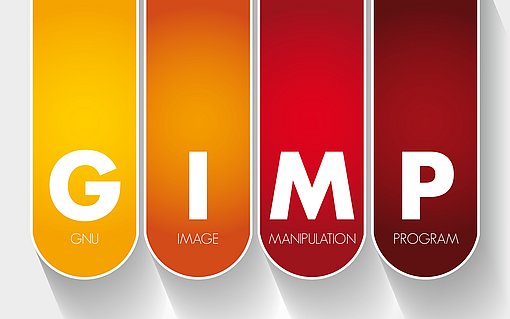So stellen Sie Bilder in Gimp frei
Bilder lassen sich am besten freistellen, wenn der Hintergrund möglichst einheitlich gefärbt und ohne Struktur ist und eine andere Farbe hat als das Motiv.
Es gibt spezielle Fotohintergründe, mit denen Sie Ihre Motive gleich passend ablichten können, damit das Freistellen später gut klappt. Wenn Sie Produkte bis ca. 50 cm Größe für einen Katalog fotografieren, können Sie einen passenden Fotohintergrund schon für unter 50 Euro bekommen.
Für Urlaubs- oder Familienfotos kommt so etwas aber meist nicht infrage. Aber auch hier gibt es Fotos, die freizustellen sich lohnt - zum Beispiel ein Drachen vor blauem Himmel.
Und so geht’s:
- Das Bild muss einen Alphakanal enthalten, damit die Transparenz gespeichert werden kann. Was ist das? Zusätzlich zu den Farben Rot, Grün und Blau, die jeweils in einem Kanal gespeichert werden, enthält der Alphakanal die Information, wie durchsichtig jedes Pixel eines Bildes oder einer Ebene ist. Wählen Sie in Gimp "Ebene/ Transparenz/Alphakanal hinzufügen".
- Wählen Sie dann aus dem Werkzeugkasten das Werkzeug "Zuschneiden". Damit schneiden Sie ein Rechteck um das Motiv aus. So fallen Bildteile weg, um die sich der Computer nicht mehr zu kümmern braucht. Auf diese Weise sparen Sie Rechenzeit.
- Als Nächstes wählen Sie das Werkzeug "Nach Farbe auswählen" und schalten die Schwelle auf einen Wert um 18. Klicken Sie auf den einfarbigen Hintergrund – schon ist dieser ausgewählt. Wenn sich Motiv und Hintergrund nicht so deutlich unterscheiden, müssen Sie auf andere Auswahlwerkzeuge zurückgreifen.
- Je nach Motiv kann es auch sinnvoll sein, das Bild zum Rand hin transparent werden zu lassen. Benutzen Sie dazu den Befehl "Auswahl/Ausblenden".
- Ist der Hintergrund ausgewählt, können Sie ihn mit der Entf-Taste löschen.
- Damit die Transparenz erhalten bleibt, speichern Sie das Bild im PNG-Format. JPG kann keine durchsichtigen Bildteile speichern.
Fertig ist das freigestellte Bild, das Sie dann zum Beispiel mit OpenOffice oder Scribus in ein elegantes Layout einbinden können.